
Créer et supprimer des alias sur Mac
Pour faciliter l’accès à un fichier, un dossier, une app ou un disque, vous pouvez créer un alias pour cet élément et placer cet alias dans un emplacement facilement accessible. Lorsque vous ouvrez un alias, l’élément d’origine s’ouvre.
Création d’un alias
Sur votre Mac, effectuez l’une des opérations suivantes :
Sélectionnez l’élément, puis choisissez Fichier > Créer un alias.
Vous pouvez créer autant d’alias que vous le souhaitez pour un même élément, puis les faire glisser vers d’autres dossiers ou vers le bureau.
Appuyez sur Option + Commande tout en faisant glisser l’élément d’origine vers un autre dossier ou vers le bureau afin de créer un alias ou de le déplacer en une seule opération.
Ajouter un alias à la barre latérale du Finder ou au Dock
Les éléments affichés dans la barre latérale du Finder et dans le Dock sont des alias. Par exemple, dans la barre latérale, Documents est un alias du dossier Documents figurant dans votre dossier de départ. Vous pouvez ajouter vos propres alias à la barre latérale ou au Dock.
Sur votre Mac, effectuez l’une des opérations suivantes :
Pour ajouter un alias de dossier, d’app ou de disque à la barre latérale du Finder : Faites glisser l’élément d’origine vers la section Favoris.
Pour ajouter un alias de fichier, de dossier ou d’app au Dock : Faites glisser l’élément d’origine dans le Dock.
Déplacez les apps à gauche de la ligne qui sépare les apps récemment utilisées. Déplacez les fichiers et dossiers à droite de l’autre ligne qui sépare les apps récemment utilisées. Si vous avez placé le Dock sur le côté de votre bureau, faites glisser les fichiers et les dossiers en dessous de la ligne de séparation, et les apps au-dessus.
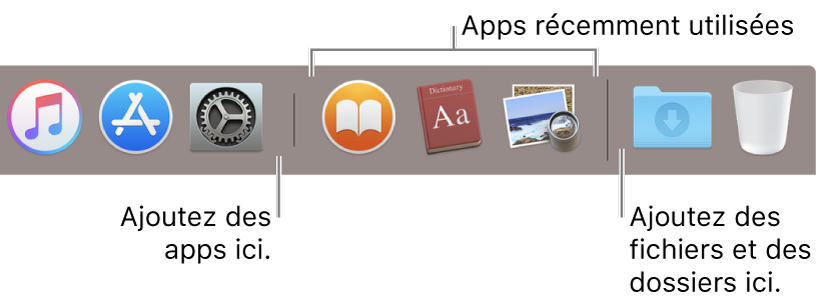
Supprimer un alias de la barre latérale du Finder ou du Dock
Sur votre Mac, effectuez l’une des opérations suivantes :
Pour supprimer un alias de la barre latérale du Finder : Faites glisser l’élément hors de la barre latérale du Finder jusqu’à ce que l’icône de suppression
 apparaisse.
apparaisse.Pour supprimer un alias du Dock : Faites glisser l’élément hors du Dock jusqu’à ce que la mention Supprimer apparaisse.
Si vous supprimez un élément de la barre latérale ou du Dock, seul l’alias est supprimé. L’élément d’origine n’est pas supprimé de votre Mac.
Trouver l’élément d’origine d’un alias
Sur votre Mac, sélectionnez l’alias, puis choisissez Fichier > Afficher l’original.